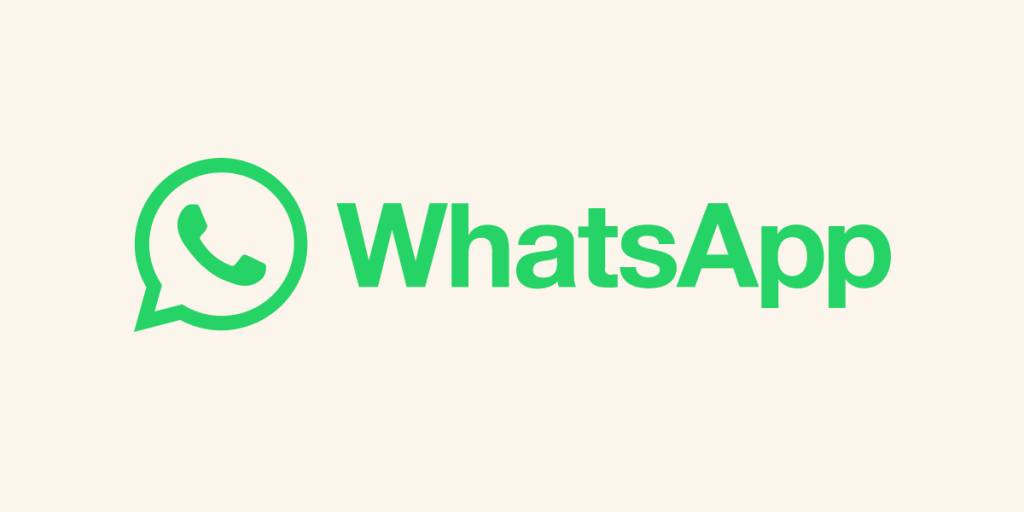WhatsApp takvim özelliğini kullanma nasıl olacağını anlattığımız makalenin devamında olası sorunlara yer verdik.
WhatsApp günümüzün vazgeçilmez mesajlaşma platformu. Toplumda hemen hemen herkesin kullanmış olduğu WhatsApp oldukça uzun soluklu oldu. Olmaya da devan edecek gibi görünüyor.
Dev mesajlaşma uygulaması WhatsApp kullanıcılara sunduğu arama, görüntülü sohbet, mesajlaşma, durum gibi bir çok özellik sunuyor. Uygulama çeşitli özellikleri içerisinde barındırıyor fakat bununla yetinmeyerek özelliklerine bir yenisini eklemeyi hedeflemekte.
Hayatımızın her noktasında bizimle iç içe olan uygulama gerek iş, okul, eğitim, özel şirket benzeri bir çok iş alanında büyük bir kolaylık sunuyor.
Örneğin WhatsApp uygulamasında öğrencilerinize bir konuda mesaj atmanız gerekiyor ancak o kadar çok sayıdaki öğrenciye tek tek mesaj atmak oldukça uzun bir iş olacak sizin için. Bu gibi durumlarda bulunduğunuz iş yada eğitim ortamları için kendinize bir grup kurabilir ve bu gruptan tek bir mesaj ile bir çok alıcıya ulaşabilirsiniz.
WhatsApp’ın geçtiğimiz günlerde eklediği topluluk özelliği de oldukça iyi görünüyordu. Bu özelliği sayesinde yönetici olduğunuz tüm grupları tek bir çatı altında toplayarak erişim kolaylığını artırma imkanını kullanıcılara sundu.
Bu yazımızda gene uygulamanın getirmiş olduğu fakat çok bilinmeyen bir özelliğini ele aldık. Bu özellik ise WhatsApp takvim özelliği dir. Bu yazımızda siz uygulama kullanıcıları için WhatsApp takvim özelliğini kullanma adımları nasıl uygulanır inceleyeceğiz.
WhatsApp takvim özelliğini kullanma adımları
Sizlerde iş hayatınızda WhatsApp’ı çok sık kullanıyorsanız bu uygulama tam sizlere göre diyebiliriz.
Bu özellik sayesinde geçmişte göndermiş olduğunuz mesaj, bağlantı ve dosyalara uygulamaya eklenen takvim özelliği sayesinde kolaylıkla erişebileceksiniz.
1)İlk olarak WhatsApp uygulamasına giriş yapın.
2)Bir sonraki adımda ise sohbet alanına gidelim.
3)Açılan ekranda sol tarafta yer alan arama ikonuna dokunun.
4)Açılan sayfada yer alan takvim simgesine dokunun.
5)Örneğin sık görüşme sağladığınız bir grup sohbetini açtınız. Bu alanda arama ikonuna tıkladıktan sonra gelen takvim simgesine dokunun. Hemen ardından istediğiniz ay ve tarihi seçin. Bu adımların sonrasında bu tarihteki mesajlar, bağlantılar ve dosyalarınıza kolaylıkla erişi sağlamış olacaksınız.
Şimdi sizlerde WhatsApp takvim özelliğini kullanarak ulaşmak istediğiniz eski bilgilere ulaşabilirsiniz. Makalemiz umarım sizler için faydalı olmuştur. Bir sonraki yazımıza WhatsApp büyük boyutlu dosya gönderme bağlantıdan ulaşabilirsiniz.
Sonrakiler: